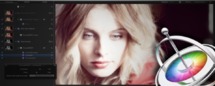
Pour commencer à utiliser Motion 5, il nous faudra importer des vidéos ou des images fixes. Dans cette leçon, nous aborderons comment importer une suite d'images fixes et mettre notre projet au format 2,5K. Nous allons prendre des images issues de la fameuse caméra Blackmagic Cinema Camera qui sont au format DNG.
Avant tout téléchargez les séquences d’images de chez Blackmagic qui sont des images au format DNG de la Blackmagic Cinema Camera (BMCC) :
Shot 1: http://video.blackmagicdesign.com/Shot_1.zip (141 frames)
Shot 2: http://video.blackmagicdesign.com/Shot_2.zip (109 frames)
Shot 3: http://video.blackmagicdesign.com/Shot_3.zip (69 frames)
Shot 4: http://video.blackmagicdesign.com/Shot_4.zip (131 frames)
Shot 5: http://video.blackmagicdesign.com/Shot_5.zip (101 frames)

On valide l’option «Afficher les séquences d’images»
Dans le Navigateur on navigue jusqu’au dossier de téléchargement des fichiers, puis on dézippe les 5 fichiers de Blackmagic.
En ouvrant un dossier on voit bien que le logiciel à regrouper les images sinon on obtiendrez une succession de photo au format DNG comme ci-dessous :

Dans une séquence vierge de Motion 5 Importez la séquence du Shot 3 dans le Canevas suivant l’une des 2 méthodes ci-jointes :
Si vous ne voyez pas l’image complète il vous faudra modifier les propriétés du projet pour le mettre au format 2,5K.

Vous pouvez renommer le calque nommé «Frame####» des images DNG pour vous y retrouver plus facilement cela n’influera en rien sur vos médias du disque dur.

Shot 1: http://video.blackmagicdesign.com/Shot_1.zip (141 frames)
Shot 2: http://video.blackmagicdesign.com/Shot_2.zip (109 frames)
Shot 3: http://video.blackmagicdesign.com/Shot_3.zip (69 frames)
Shot 4: http://video.blackmagicdesign.com/Shot_4.zip (131 frames)
Shot 5: http://video.blackmagicdesign.com/Shot_5.zip (101 frames)
On valide l’option «Afficher les séquences d’images»
Dans le Navigateur on navigue jusqu’au dossier de téléchargement des fichiers, puis on dézippe les 5 fichiers de Blackmagic.
En ouvrant un dossier on voit bien que le logiciel à regrouper les images sinon on obtiendrez une succession de photo au format DNG comme ci-dessous :
Dans une séquence vierge de Motion 5 Importez la séquence du Shot 3 dans le Canevas suivant l’une des 2 méthodes ci-jointes :
- En glissant/déposant sur le calque des sources
- En cliquant sur Importer en haut du Navigateur
Si vous ne voyez pas l’image complète il vous faudra modifier les propriétés du projet pour le mettre au format 2,5K.
Vous pouvez renommer le calque nommé «Frame####» des images DNG pour vous y retrouver plus facilement cela n’influera en rien sur vos médias du disque dur.
Mettre le projet en 2,5K
Lorsque l’on a ouvert notre premier projet, on a choisi un format HD c’est à dire 1920x1080 pixels, or ici nos images sont au format 2,5K c’est à dire 2400x1350 pixels.
Pour modifier la taille du Projet rendez vous dans le Calque Projet et la fenêtre Inspecteur > Propriétés ou le raccourci Cmd+J :
Et modifiez la largeur en 2400 pixels et la Hauteur en 1350 pixels en double cliquant sur les cases correspondantes dans l’onglet propriétés.

Votre projet est maintenant au format 2,5K. Lors de la lecture du fichier en haut à gauche du canevas s’affiche le nombre d’image que votre ordinateur arrive à afficher en temps réel, dans notre cas lors de la première lecture il varie entre 7 et 11 IPS. Si vous avez besoin d’une lecture plus fluide de votre séquence vous devrez modifier les paramètres de rendu du Canevas.

Modifiez l’onglet Rendu du Canevas pour obtenir une lecture fluide en mettant 1/2 et brouillon dans les réglages qui s’offrent à vous :

Relisez votre séquence une ou deux fois et la lecture est temps réelle vous devriez voir 25 IPS s’afficher.
Pour modifier la taille du Projet rendez vous dans le Calque Projet et la fenêtre Inspecteur > Propriétés ou le raccourci Cmd+J :
Et modifiez la largeur en 2400 pixels et la Hauteur en 1350 pixels en double cliquant sur les cases correspondantes dans l’onglet propriétés.
Votre projet est maintenant au format 2,5K. Lors de la lecture du fichier en haut à gauche du canevas s’affiche le nombre d’image que votre ordinateur arrive à afficher en temps réel, dans notre cas lors de la première lecture il varie entre 7 et 11 IPS. Si vous avez besoin d’une lecture plus fluide de votre séquence vous devrez modifier les paramètres de rendu du Canevas.
Modifiez l’onglet Rendu du Canevas pour obtenir une lecture fluide en mettant 1/2 et brouillon dans les réglages qui s’offrent à vous :
Relisez votre séquence une ou deux fois et la lecture est temps réelle vous devriez voir 25 IPS s’afficher.
Créer un nouveau préréglage de projet
Si vous êtes amenés à travailler avec des rushes en 2,K il serait utile de créer un pré-réglage de projet pour que à la prochaine ouverture du logiciel vous les retrouviez tout de suite.
Allez dans Motion > Préférences ou Cmd+4

Dans cette fenêtre vous retrouvez tous les pré-réglages de Motion 5 proposés par défaut par Apple sauf le dernièr que j’ai créé.
Cliquez sur le «+» en bas qui vous permettra de mettre en place un nouveau pré-réglage, vous lui donnerez un nom et une taille d’image du format 2,5K.
Puis validez OK. Si vous souhaitez qu’il devienne la valeur par défaut lorsque vous lancez le logiciel validez la case Par défaut sur la droite.

Lors de l’ouverture du logiciel vous devriez retrouver votre nouveau réglage dans le menu déroulant «Pré-réglages» :

Allez dans Motion > Préférences ou Cmd+4
Dans cette fenêtre vous retrouvez tous les pré-réglages de Motion 5 proposés par défaut par Apple sauf le dernièr que j’ai créé.
Cliquez sur le «+» en bas qui vous permettra de mettre en place un nouveau pré-réglage, vous lui donnerez un nom et une taille d’image du format 2,5K.
Puis validez OK. Si vous souhaitez qu’il devienne la valeur par défaut lorsque vous lancez le logiciel validez la case Par défaut sur la droite.
Lors de l’ouverture du logiciel vous devriez retrouver votre nouveau réglage dans le menu déroulant «Pré-réglages» :
Conclusion
Vous avez appris à mettre au format un projet et importer une série d'images. Habituez vous à lire les informations des différentes fenêtres du logiciel pour connaître vos formats des rushes, et surtout n'oubliez pas les raccourcis d'ouverture et fermeture des différentes fenêtres d'affichage. Voir la leçon "Présentation de Motion5 ".

 Home
Home
 Motion 5 : importer une suite d'image et préréglages séquence en 2,5k
Motion 5 : importer une suite d'image et préréglages séquence en 2,5k













